相信很多小伙伴都有给电脑重装系统的需求,但是自己独立完成所有的重装系统步骤对于电脑新手小白来说并不容易。那么电脑怎么重装系统呢?这里给大家分享两种必须掌握的电脑重装系统步骤教程,操作十分简单,学会后就不必再花钱给别人安装。下面是详细的步骤。
工具/原料:
品牌型号:联想小新air15
方法/步骤:
方法一:使用小白的在线一键重装系统功能(适用于电脑能进系统的情况)
1、电脑怎么重装系统呢?我们先在电脑上安装打开小白一键重装系统工具,点击在线重装栏目,选择需要的windows系统,点击下一步。
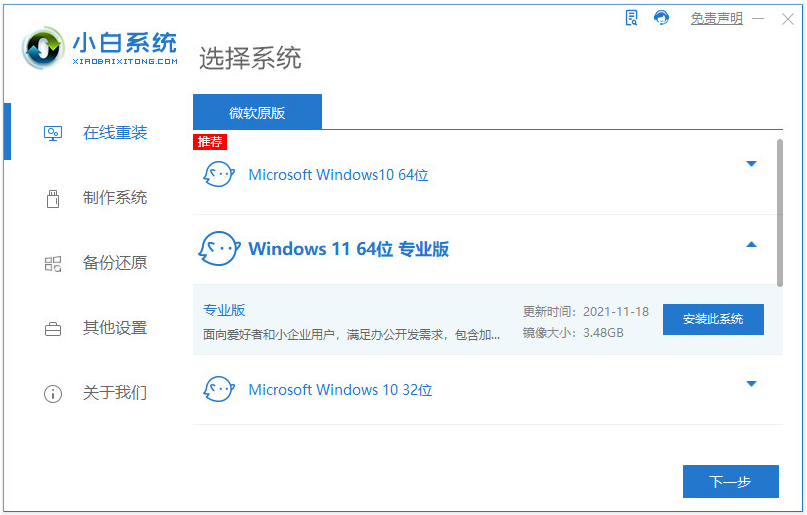
2、耐心等待,装机软件自动下载系统文件和部署环境,完成后重启电脑。
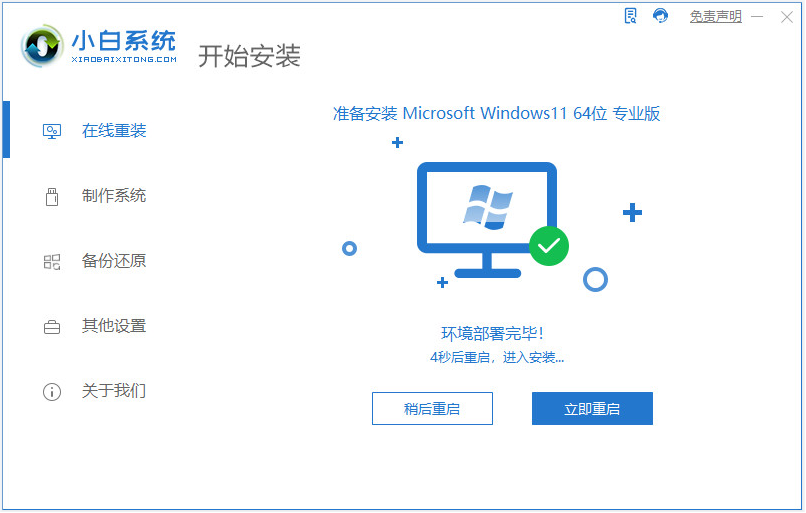
3、此时将会自动进入xiaobai pe-msdn项。
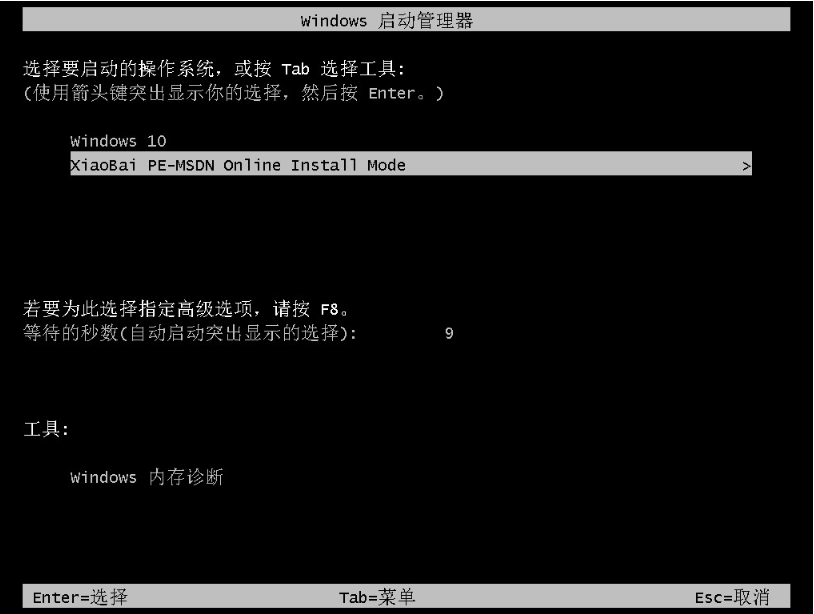
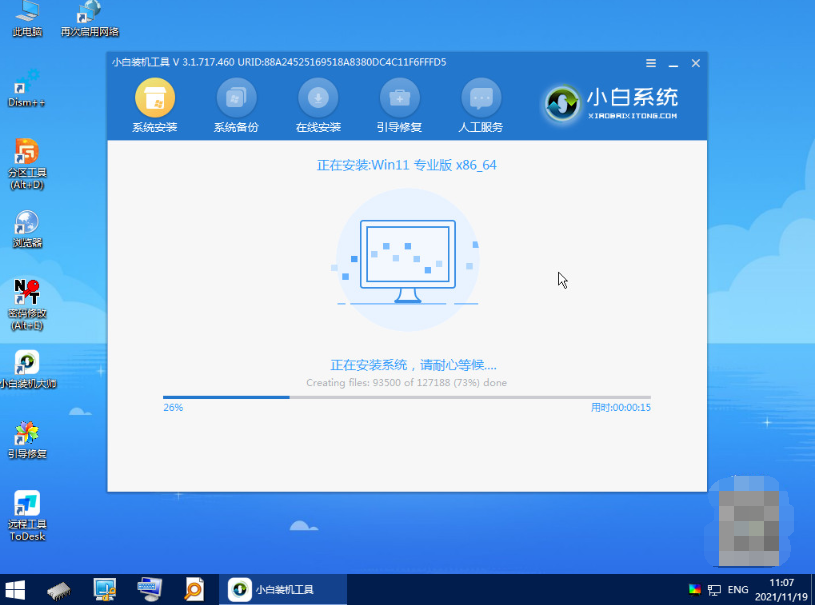
5、进入到安装好的系统桌面即说明可以正常使用。
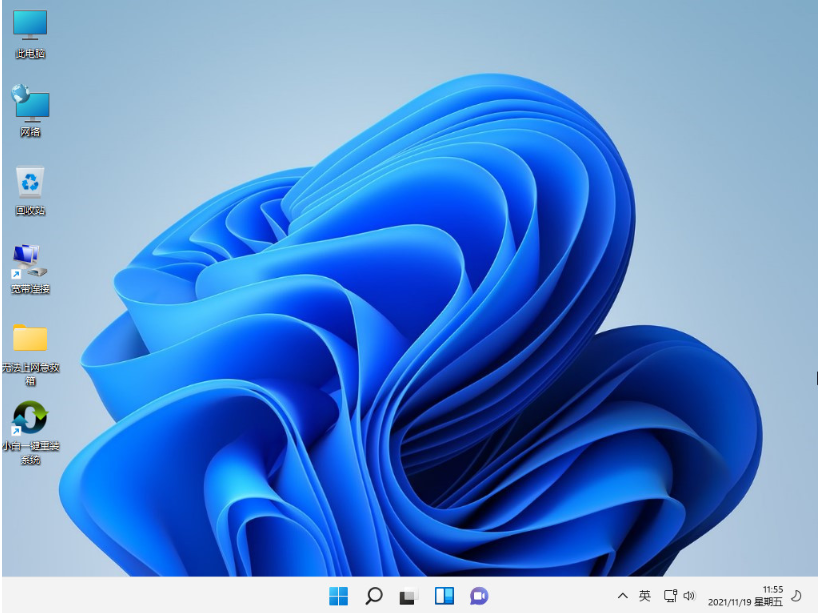
方法二:使用小白的制作u盘重装系统功能(电脑进不了系统也适用)
1、首先在一台能联网的电脑上安装打开小白一键重装系统工具,插入u盘到电脑,进入u盘重装系统模式。
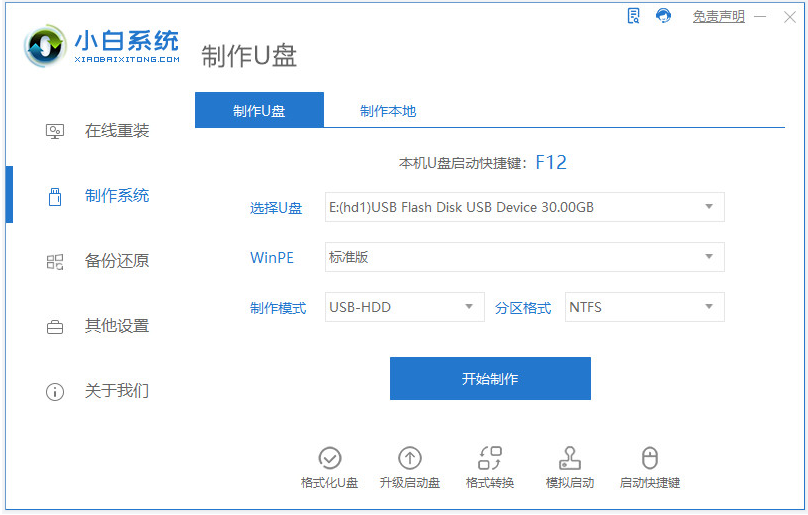
2、选择我们需要的windows系统,开始制作启动盘。
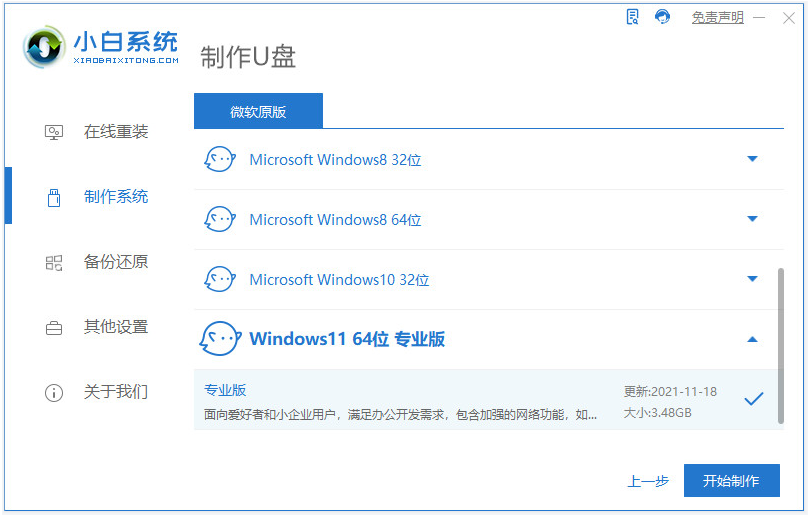
3、制作u盘启动盘成功后,快速预览需要安装的电脑主板的启动热键,再拔除u盘退出。
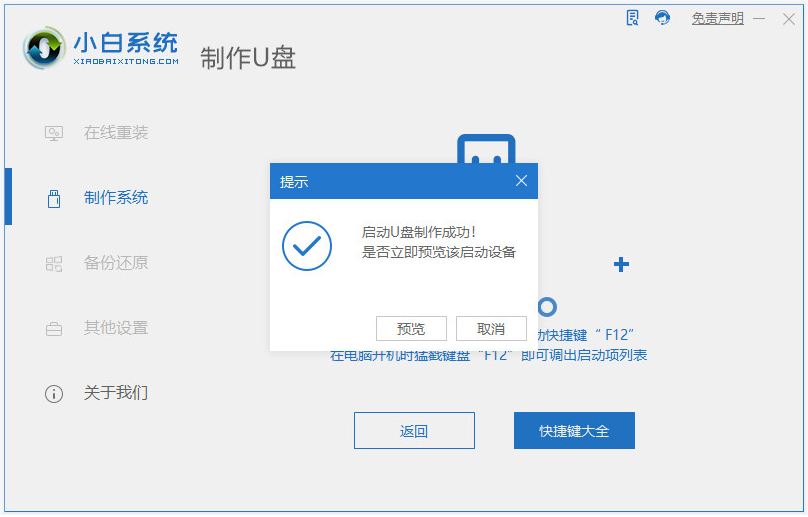
4、插入u盘启动盘进电脑接口中,重启电脑快速按启动热键进bios内设置u盘启动项进入到pe选择界面,选择第一项pe系统回车进入。
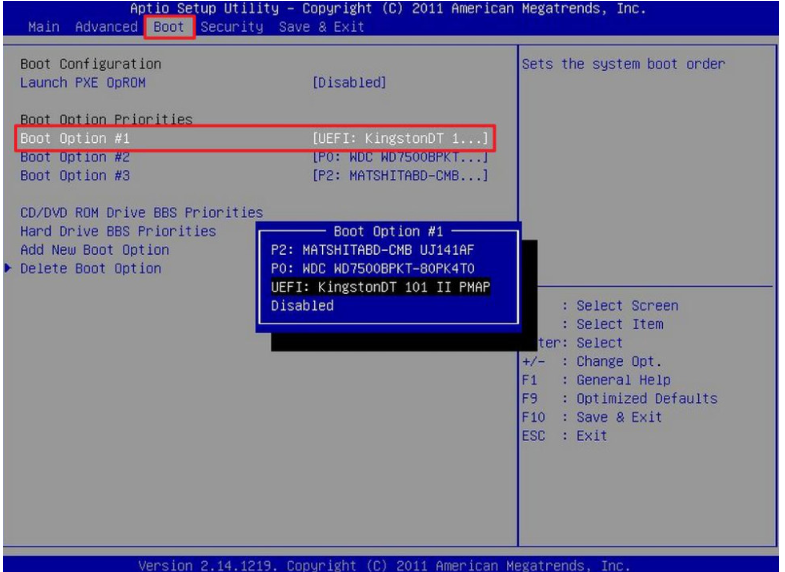
5、打开小白装机工具,选择我们需要的系统安装到c盘。
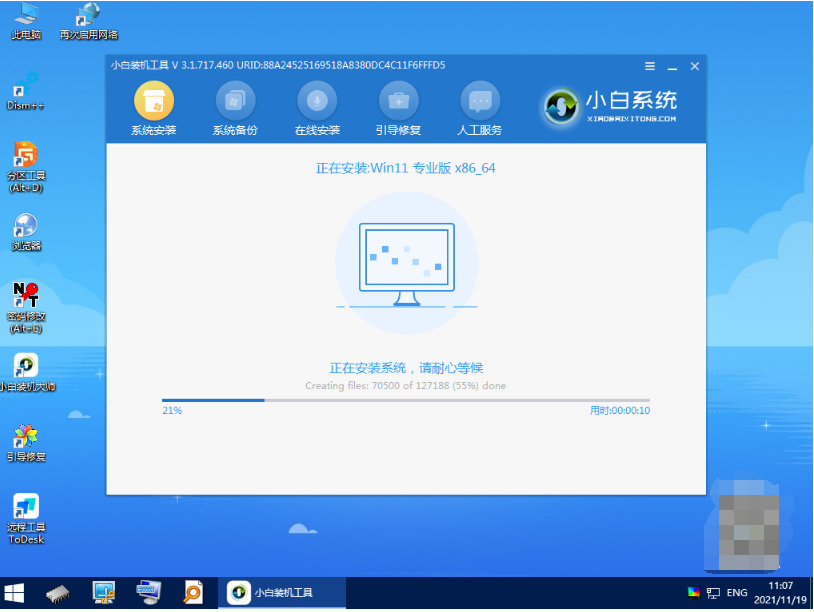
6、安装完成后,拔掉u盘,选择重启电脑。
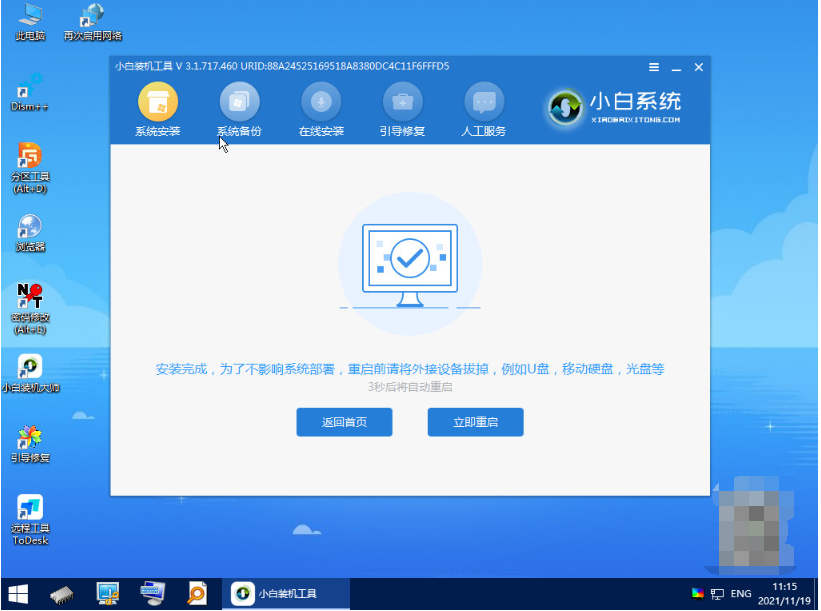
7、直至进入到新系统桌面即说明安装成功。
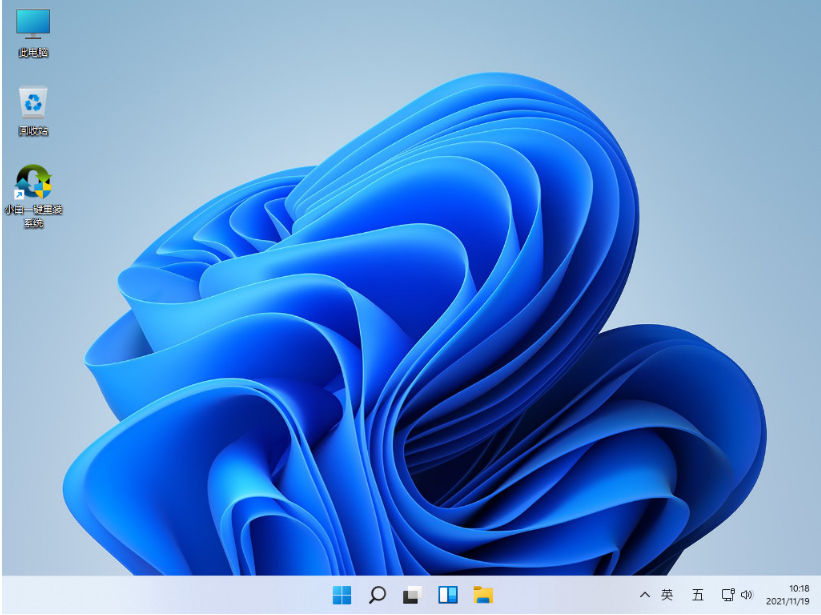
拓展资料:更多电脑重装系统的方法
电脑重装系统win10专业版
怎样给电脑重装系统win7
电脑重装系统后很卡如何解决
注意事项:在安装系统之前,先备份好系统盘的相关数据,避免丢失。关闭电脑的杀毒软件,避免被拦截导致安装失败。
总结:
以上便是电脑重装系统步骤教程的两种方法步骤,一个是在线重装系统的方法,另一个就是制作u盘重装系统的方法,无论是电脑是否能进系统,都可以选择其中的一个方法重装修复解决,有需要的网友可参照教程操作。

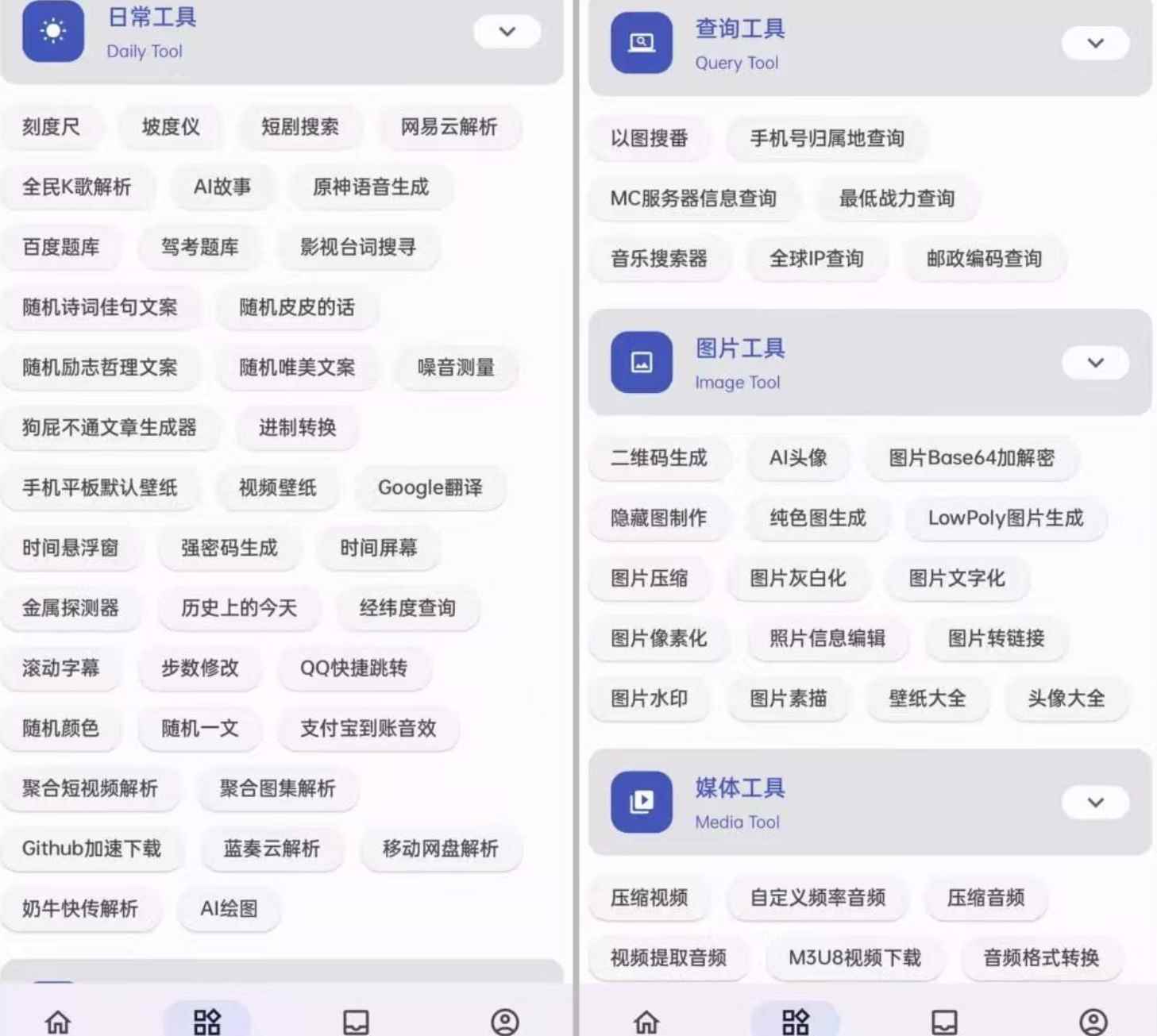





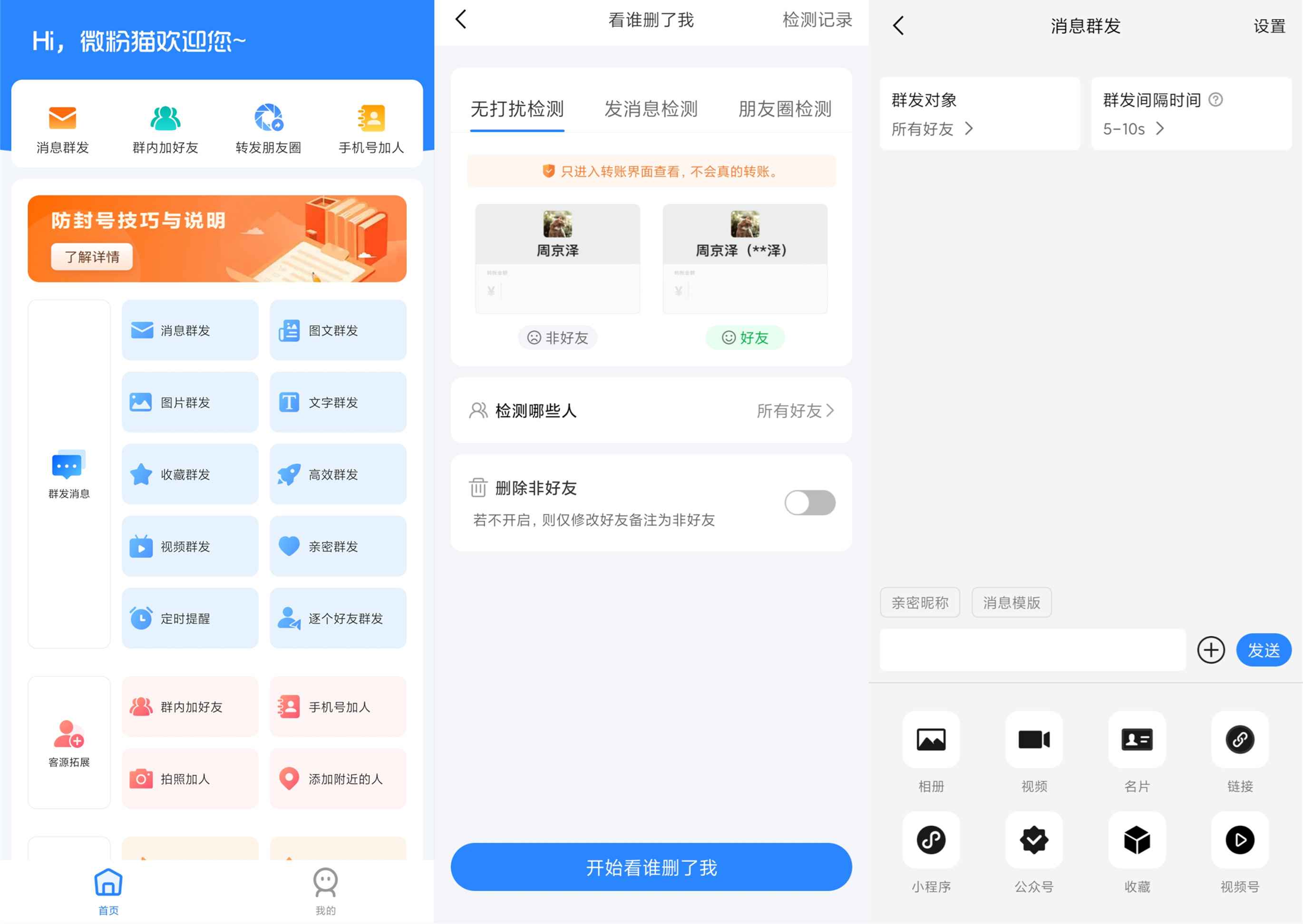
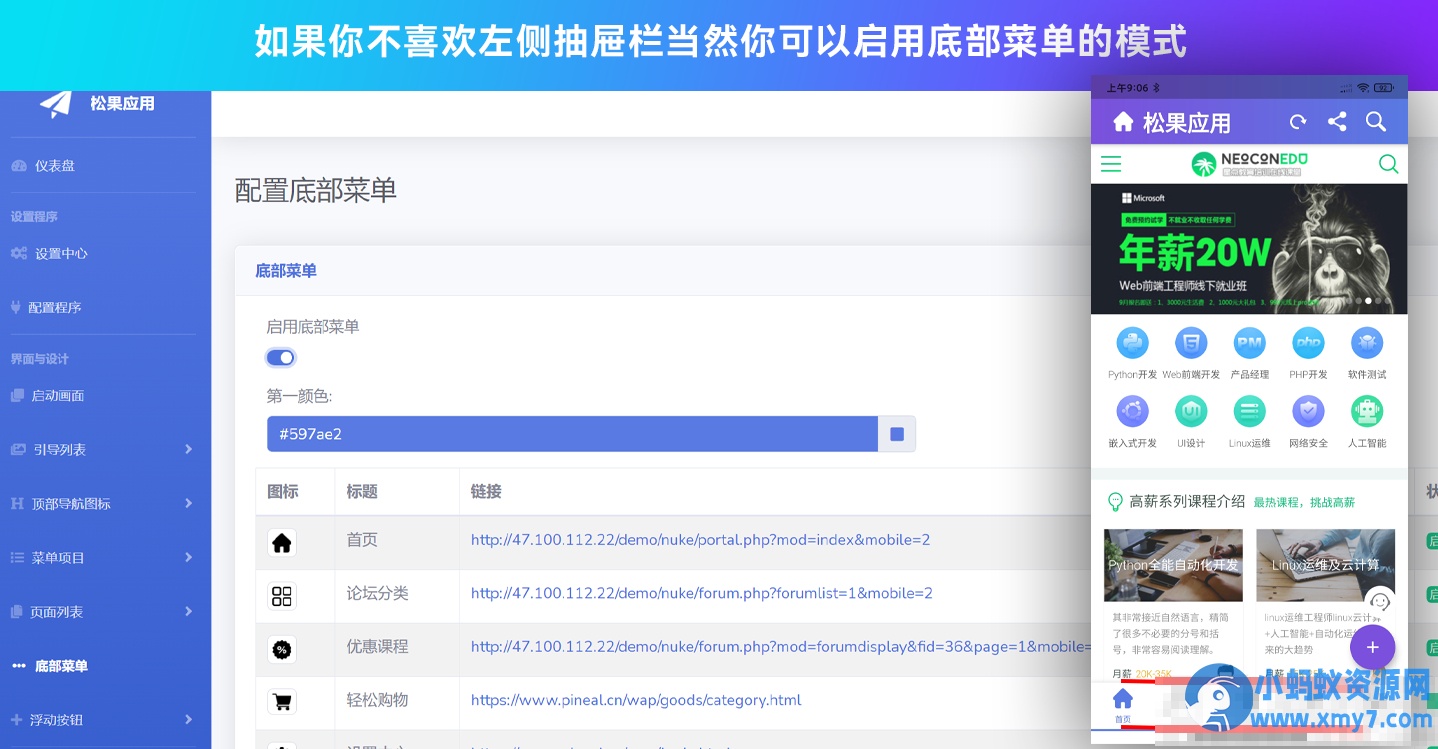
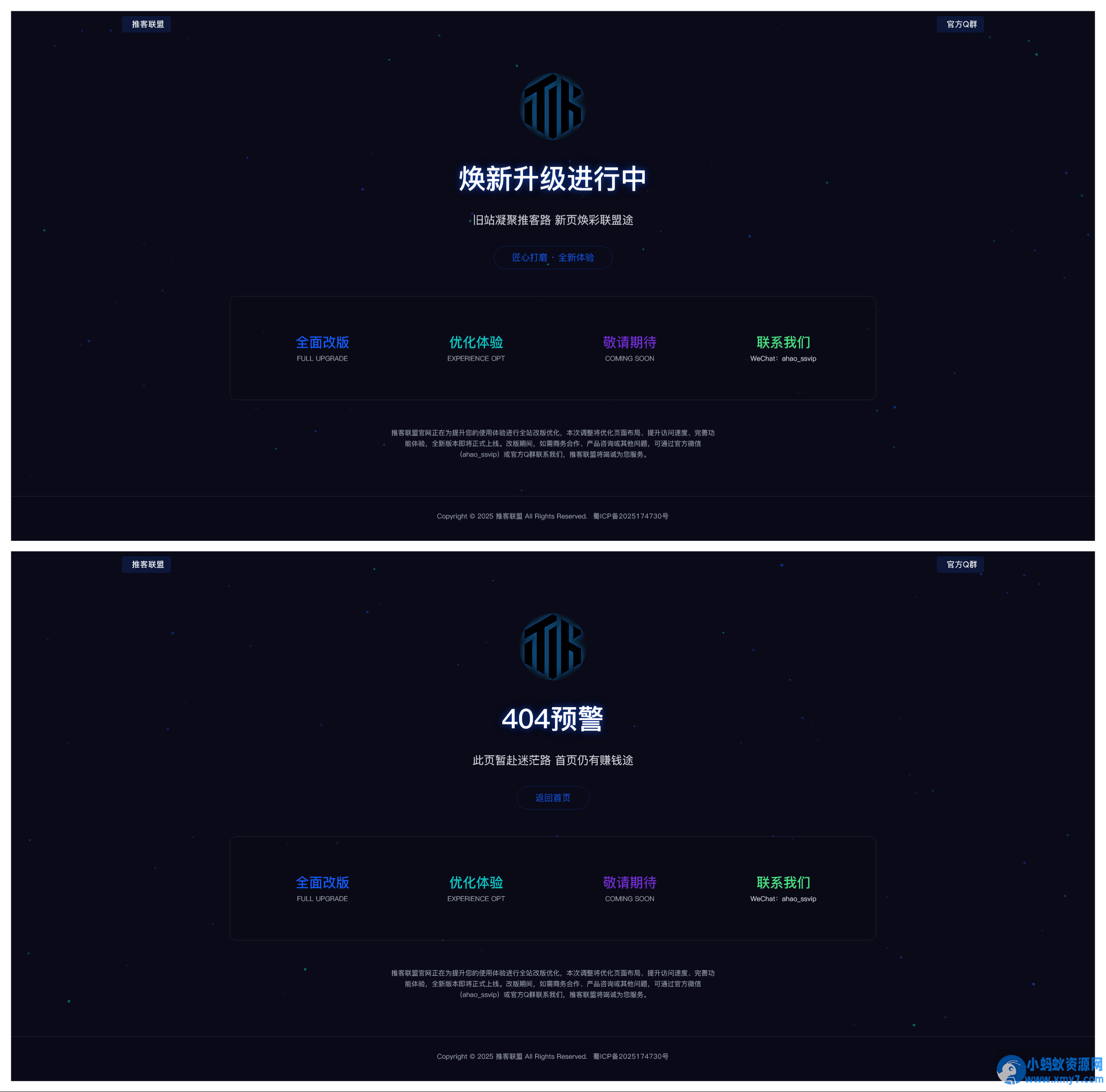













暂无评论内容